在视频会议或演示时,将手机或电脑屏幕投屏到电视上是十分方便的。钉钉作为一款热门的协作软件,也提供了强大的投屏功能,可以轻松将手机或电脑上的内容投射到大屏幕上。本篇文章将由 php小编苹果 详细介绍钉钉投屏到电视的具体步骤,从手机投屏到电脑投屏,一步步操作,简单易懂,帮助大家解决钉钉投屏的难题。
钉钉如何投屏到电视上?钉钉安装般投屏到电视上的方法步骤
方法一:
利用苹果设备自带AirPlay投屏
1、首先是把需要投屏的设备和iPhone手机连接同一个WiFi(在同一个局域网下)
2、然后从底部滑动或下滑,在出现的界面中,找到屏幕镜像,选择投屏的设备即可。
3、投屏会有一个连接的过程,其次也需要被投屏的设备支持AirPlay才行。

方法二:
利用安卓手机投屏
目前很多的智能手机都自带投屏的功能,大多数在手机设置的网络与连接的选项中,最为常见的为多屏互动。
1、前提是需要手机和电视处于同一个局域网网络下。也就是说都连接同一个WiFi。
2、以华为P9手机举例,打开华为手机的【设置】-【高级设置】-【多屏互动】
3、这时候根据你的需要,点击你需要投屏的方式。

方法三:
通过第三方软件
这个方法苹果手机和安卓手机通用,我们需要提前在电视盒子安卓电视安装乐播投屏TV版应用。
1、首先打开智能电视,在我的应用中找到”乐播投屏“。

2、进入乐播投屏,点击”电脑投屏“,可查看电脑投屏电视教程。
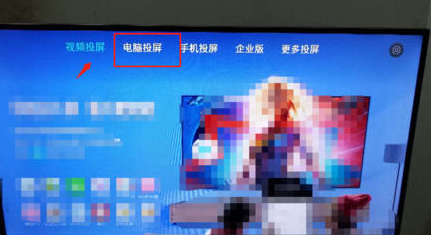
3、打开电脑在电脑中安装并打开Windows版乐播投屏,并点击主屏幕镜像。

4、同时在电脑中打开电脑版钉钉,进入钉钉主界面。

5、回到电脑版乐播投屏点击”程序窗口镜像“,找到点击程序的窗口进行点击。

6、点击乐播投屏中新发现设备中的乐播投屏V3,开始把电脑投屏到电视上。

7、这时候可以发现电脑中的钉钉程序已经全屏投屏到电视上了。

以上就是钉钉如何投屏到电视上 钉钉安装般投屏到电视上的方法步骤的详细内容,更多请关注php中文网其它相关文章!

解决渣网、解决锁区、快速下载数据、时刻追新游,现在下载,即刻拥有流畅网络。

Copyright 2014-2025 https://www.php.cn/ All Rights Reserved | php.cn | 湘ICP备2023035733号